KIẾN THỨC
Hướng Dẫn Cách Kết Nối Điện Thoại Đồng Hồ G-Shock GBD-H1000 / Model 3475
Hướng Dẫn Cách Kết Nối Điện Thoại Đồng Hồ G-Shock GBD-H1000 / Model 3475
Hướng Dẫn Cách Kết Nối Điện Thoại Đồng Hồ G-Shock GBD-H1000 / Model 3475 dòng sản phẩm hàng đầu của hãng Casio Japan hiện nay với chức năng đo nhịp tim, theo dõi được quá trình luyện tập hàng ngày, chất liệu chống va đập hiệu quả hãy cùng khám phá.
Dòng GBD-H1000 hàng đầu cung cấp một loạt các tùy chọn thể thao, bao gồm cảm biến nhịp tim quang học, mở ra khả năng mới cho việc luyện tập hiệu quả. Không thể đánh giá quá cao tiềm năng kỹ thuật của dòng sản phẩm – Đồng bộ hóa Bluetooth [với ứng dụng riêng biệt dành riêng cho GBD-H1000], mô-đun GPS chính thức, năng lượng mặt trời, một thiết bị riêng biệt để sạc lại từ mạng, thông báo trên điện thoại thông minh trên đồng hồ hiển thị, phân tích các thông số luyện tập cụ thể.


A, Những điều bạn có thể làm với chiếc đồng hồ này
+ Thu nhận thông tin vị trí và thời gian chính xác bằng cách nhận tín hiệu GPS và kết nối với điện thoại + Đo và ghi lại quá trình chạy cùng các dữ liệu khác
+ Phát hiện chạy tự động + Vòng lặp tự động + Tạm dừng tự động
+ Ghi dữ liệu nhật ký tập luyện + Đo nhịp tim + Đo lượng calo đã tiêu hao + Số bước chân + Đo hướng, độ cao, khí áp và nhiệt độ + Truyền dữ liệu sang điện thoại của bạn để xem bằng ứng dụng
B, Điều Chỉnh Thời Gian
– Điều chỉnh thời gian theo GPS: Bạn có thể cấu hình cài đặt ngày và giờ của đồng hồ theo múi giờ hiện tại của bạn bằng cách nhận tín hiệu GPS.
– Thông tin vị trí theo tín hiệu GPS: Dùng để cập nhật cài đặt múi giờ, ngày và giờ.
– Thông tin thời gian theo tín hiệu GPS: Dùng để cập nhật cài đặt thời gian và ngày.
Vị trí nhận tín hiệu phù hợp: Có thể nhận tín hiệu GPS ở bên ngoài nơi có thể nhìn thấy bầu trời và bầu trời không bị che khuất bởi các tòa nhà, cây cối hoặc vật thể khác.
Lưu ý:
– Ở nơi tín hiệu yếu, hãy giữ màn hình LCD của đồng hồ G Shock hướng lên và không di chuyển đồng hồ. Khi đồng hồ được thiết lập để tự động nhận tín hiệu, hãy cẩn thận tránh che khuất màn hình LCD của đồng hồ bằng ống tay áo.
– Không thể nhận tín hiệu GPS ở những nơi được mô tả dưới đây: Nơi không thể nhìn thấy bầu trời, Trong nhà (Có thể nhận tín hiệu ở gần cửa sổ.) Gần các thiết bị giao tiếp không dây hoặc thiết bị khác tạo ra từ tính.

C, Thu nhận thông tin thời gian GPS thủ công
Bạn có thể sử dụng thao tác nút trên đồng hồ để nhận thông tin thời gian theo tín hiệu GPS. Khi thao tác nhận tín hiệu thành công, cài đặt Thành phố địa phương (múi giờ), ngày và thời gian của đồng hồ sẽ được điều chỉnh tương ứng.
Lưu ý: Việc nhận tín hiệu GPS rất hao pin. Chỉ thực hiện điều này khi cần thiết.
1.Di chuyển đến vị trí thích hợp để nhận tín hiệu và quay màn hình LCD của đồng hồ hướng thẳng lên trời.
2.Chuyển sang Chế độ hiển thị giờ hiện hành. >>> Điều hướng giữa các chế độ
3.Nhấn giữ (A) trong ít nhất hai giây.
Thao tác này sẽ hiển thị màn hình cài đặt Chế độ hiển thị giờ hiện hành.
4.Sử dụng (A) và (D) để di chuyển con trỏ tới [TIME ADJUSTMENT].
5.Nhấn (C).
6.Sử dụng (A) và (D) để di chuyển con trỏ tới [AUTO].
7.Nhấn (C).
8.Sử dụng (A) và (D) để di chuyển con trỏ tới [TIME (GPS)].
9.Nhấn (C).
Sau đó, quá trình thu nhận thông tin thời gian sẽ bắt đầu. >>> Thông tin thu nhận được sẽ hiện trên màn hình đồng hồ khi thu nhận thành công thông tin thời gian. [RECEIVING FAILED] sẽ xuất hiện nếu không thể thu nhận thông tin thời gian vì lý do nào đó.
10.Nhấn (C) để hoàn tất thao tác cài đặt. Nếu quá trình thu nhận thất bại, hãy nhấn (C) để quay lại màn hình trong bước 6. Nhấn (E) hai lần để quay lại Chế độ hiển thị giờ hiện hành.
Lưu ý: Quá trình nhận thông tin thường kéo dài từ khoảng 10 đến 65 giây. Có thể mất đến 13 phút khi bao gồm thông tin giây nhuận.
D, Nhận thông tin thời gian tự động
Khi đáp ứng các điều kiện dưới đây, đồng hồ sẽ tự động nhận thông tin thời gian từ tín hiệu GPS. Nếu quá trình nhận thông tin thời gian thành công, đồng hồ sẽ không còn tìm cách nhận tín hiệu trong thời gian còn lại của ngày.
Đồng hồ đang ở Chế độ hiển thị giờ hiện hành. >> Thời gian hiện tại là từ 6:00 đến 22:00. >>> Ánh sáng (gần cửa sổ khi trời quang đãng) liên tục chiếu sáng vào màn hình LCD của đồng hồ trong khoảng một đến hai phút.
Bạn sẽ không thể nhận tín hiệu GPS tự động trong khi đồng hồ được ghép nối với đồng hồ để điều chỉnh thời gian tự động.
+ Nhận giây nhuận: Thao tác nhận tín hiệu GPS mỗi năm từ ngày 1 tháng 6 trở đi và từ ngày 1 tháng 12 trở đi cũng nhận thông tin giây nhuận.
Lưu ý:
– Quá trình nhận thông tin giây nhuận có thể mất đến 13 phút để hoàn tất .
– Quá trình nhận thông tin giây nhuận sẽ lặp lại cho đến khi hoàn tất việc nhận thông tin.
– Sau khi quá trình nhận thông tin giây nhuận hoàn tất, đồng hồ sẽ không tìm cách nhận lại thông tin cho đến sau ngày 1 tháng 6 hoặc ngày 1 tháng 12.
– Khi kết nối với điện thoại để điều chỉnh cài đặt ngày và thời gian của đồng hồ, giây nhuận cũng được nhận cùng với thông tin thời gian. Nếu điều này xảy ra, có thể không nhận được giây nhuận khi nhận tín hiệu GPS. Bạn sẽ nhận được thông tin về giây nhuận trong lần nhận tín hiệu GPS đầu tiên sau khi thay đổi cài đặt thời gian và/hoặc ngày hiện tại của đồng hồ theo cách thủ công.
H, Thận trọng khi nhận tín hiệu
Khi đồng hồ không thể điều chỉnh thời gian theo tín hiệu GPS vì lý do nào đó, độ chính xác trung bình của giờ hiện hành nằm trong khoảng là ±15 giây mỗi tháng. Xin lưu ý rằng quá trình giải mã nội bộ mà đồng hồ thực hiện sau khi nhận tín hiệu GPS có thể khiến cài đặt thời gian lệch đi đôi chút (trong phạm vi dưới một giây).
Không thể nhận tín hiệu GPS trong các điều kiện được mô tả dưới đây.
Khi chỉ báo pin là hoặc thấp hơn >> Ở chế độ bất kỳ ngoài Chế độ hiển thị giờ hiện hành >>> Khi ở chế độ tiết kiệm pin.
Trong khi đồng hồ được kết nối với điện thoại và đang truyền dữ liệu. Nếu thao tác nhận thành công, cài đặt thời gian và ngày sẽ được điều chỉnh tự động theo cài đặt Thành phố địa phương (múi giờ) và giờ mùa hè. Giờ mùa hè sẽ không được áp dụng chính xác trong các trường hợp được mô tả dưới đây.
Khi ngày tháng và thời gian bắt đầu, ngày tháng và thời gian kết thúc giờ mùa hè hoặc các quy định khác đã được thay đổi bởi cơ quan có thẩm quyền.
Khi thông tin vị trí được tiếp nhận, nhưng không phải là thông tin vị trí cho vị trí thực tế của bạn (Ví dụ như khi bạn ở gần đường biên giới của thành phố và thông tin vị trí đã thu nhận là của thành phố lân cận, v.v.)
+ Sử dụng GPS bên ngoài quốc gia của bạn: Một số quốc gia hoặc khu vực địa lý sẽ áp dụng hạn chế pháp lý đối với việc sử dụng GPS cũng như với việc thu thập và ghi nhớ thông tin vị trí. Vì đồng hồ của bạn có cài sẵn chức năng GPS nên trước khi đi đến một quốc gia hoặc khu vực bên ngoài quốc gia nơi bạn đã mua đồng hồ, bạn nên kiểm tra thông tin tại tổng lãnh sự quán tại quốc gia đó, đại lý du lịch của bạn hoặc một số nguồn thông tin đáng tin cậy khác để tìm hiểu xem ở nơi đó có đang hạn chế hoặc nghiêm cấm việc mang trên người các thiết bị có chức năng GPS hoặc việc ghi nhớ thông tin vị trí, v.v., hay không.
+ Sử dụng thao tác đồng hồ để điều chỉnh cài đặt thời gian: Bạn có thể sử dụng quy trình dưới đây để điều chỉnh cài đặt ngày giờ của đồng hồ theo cách thủ công khi không nhận được tín hiệu GPS hoặc không thể giao tiếp với điện thoại vì lý do nào đó.
Đặt Thành phố địa phương: Sử dụng quy trình trong phần này để chọn một thành phố làm Thành phố địa phương.
1.Chuyển sang Chế độ hiển thị giờ hiện hành. >> Điều hướng giữa các chế độ
2.Nhấn giữ (A) trong ít nhất hai giây. >>> Thao tác này sẽ hiển thị màn hình cài đặt Chế độ hiển thị giờ hiện hành.
3.Sử dụng (A) và (D) để di chuyển con trỏ tới [HOME TIME].
4.Nhấn (C).
5.Sử dụng (A) và (D) để di chuyển con trỏ tới [CITY].
6.Nhấn (C).
7.Sử dụng (A) và (D) để di chuyển con trỏ tới thành phố mà bạn muốn chọn làm Thành phố địa phương.
8.Nhấn (C) để hoàn tất thao tác cài đặt. Sau khi hoàn tất thao tác cài đặt, [SETTING COMPLETED] sẽ xuất hiện trong vài giây trước khi chuyển lại về màn hình cài đặt Thành phố địa phương.
9.Nhấn (E) hai lần để thoát màn hình cài đặt.
Cấu hình Cài đặt giờ mùa hè. Nếu bạn ở khu vực phát hiện giờ mùa hè, bạn cũng có thể bật hoặc tắt giờ mùa hè.
Lưu ý: Cài đặt giờ mùa hè mặc định ban đầu cho tất cả các thành phố là [AUTO]. Trong nhiều trường hợp, [AUTO] cho phép bạn sử dụng đồng hồ mà không cần chuyển đổi theo cách thủ công giữa giờ mùa hè và giờ tiêu chuẩn.
Trong các trường hợp được mô tả dưới đây, thao tác nhận thông tin vị trí qua GPS sẽ tự động chọn [AUTO] cho cài đặt giờ mùa hè.
Khi múi giờ của thao tác nhận hiện tại khác với cài đặt múi giờ của đồng hồ trước khi thực hiện thao tác nhận.
Khi múi giờ không thay đổi, nhưng thông tin vị trí đã thu nhận là của khu vực địa lý có quy tắc giờ mùa hè khác (ngày bắt đầu, ngày kết thúc)
1.Chuyển sang Chế độ hiển thị giờ hiện hành.>>> Điều hướng giữa các chế độ
2.Nhấn giữ (A) trong ít nhất hai giây.
Thao tác này sẽ hiển thị màn hình cài đặt Chế độ hiển thị giờ hiện hành.
3.Sử dụng (A) và (D) để di chuyển con trỏ tới [HOME TIME].
4.Nhấn (C).
5.Sử dụng (A) và (D) để di chuyển con trỏ tới [DST].
6.Nhấn (C).
7.Sử dụng (A) và (D) để chọn cài đặt thời gian mùa hè.
[AUTO]: Tự động chuyển giữa giờ tiêu chuẩn và giờ mùa hè
[OFF]: Luôn là giờ tiêu chuẩn
[ON]: Luôn là giờ mùa hè
8.Nhấn (C) để hoàn tất thao tác cài đặt: Sau khi hoàn tất thao tác cài đặt, [SETTING COMPLETED] sẽ xuất hiện trong vài giây trước khi chuyển lại về màn hình cài đặt Thành phố địa phương.
9.Nhấn (E) hai lần để thoát màn hình cài đặt.
Điều chỉnh thời gian thủ công: Bạn có thể sử dụng quy trình dưới đây để điều chỉnh cài đặt thời gian và ngày của đồng hồ theo cách thủ công khi không nhận được tín hiệu GPS hoặc không thể giao tiếp với điện thoại vì lý do nào đó.
1.Chuyển sang Chế độ hiển thị giờ hiện hành. >>> Điều hướng giữa các chế độ
2.Nhấn giữ (A) trong ít nhất hai giây. >>> Thao tác này sẽ hiển thị màn hình cài đặt Chế độ hiển thị giờ hiện hành.
3.Sử dụng (A) và (D) để di chuyển con trỏ tới [TIME ADJUSTMENT].
4.Nhấn (C).
5.Sử dụng (A) và (D) để di chuyển con trỏ tới [MANUAL].
6.Nhấn (C). Thao tác này sẽ khiến con trỏ xuất hiện dưới cài đặt giờ.
7.Sử dụng (A) và (D) để thay đổi cài đặt giờ của thời gian hiện tại.
8.Nhấn (C). Thao tác này sẽ di chuyển con trỏ sang cài đặt phút.
9.Sử dụng (A) và (D) để thay đổi cài đặt phút của thời gian hiện tại.
10.Nhấn (C). Thao tác này sẽ di chuyển con trỏ sang cài đặt năm.
11.Sử dụng (A) và (D) để thay đổi cài đặt năm.
12.Nhấn (C). Thao tác này sẽ di chuyển con trỏ sang cài đặt tháng.
13.Sử dụng (A) và (D) để thay đổi cài đặt tháng.
14.Nhấn (C). Thao tác này sẽ di chuyển con trỏ sang cài đặt ngày.
15.Sử dụng (A) và (D) để thay đổi cài đặt ngày.
16.Nhấn (C).
17.Sử dụng (A) và (D) để chọn lưu cài đặt hiện tại hoặc không.
[YES] Lưu cài đặt hiện tại.
[NO] Hủy cài đặt hiện tại.
[RETURN] Quay lại màn hình cài đặt giờ.
18.Nhấn (C) để hoàn tất thao tác cài đặt.
Sau khi hoàn tất thao tác cài đặt, [SETTING COMPLETED] sẽ xuất hiện trong vài giây trước khi chuyển lại về màn hình điều chỉnh thời gian.
19.Nhấn (E) hai lần để thoát màn hình cài đặt.
Lưu ý: Để thoát thao tác cài đặt thời gian hiện tại vào bất cứ lúc nào, hãy nhấn (E) và chuyển sang bước 17. Chuyển giữa Chế độ hiển thị giờ hiện hành 12 giờ và 24 giờ. Bạn có thể chọn định dạng 12 giờ hoặc định dạng 24 giờ cho chế độ hiển thị thời gian.
1.Chuyển sang Chế độ hiển thị giờ hiện hành. >>> Điều hướng giữa các chế độ
2.Nhấn giữ (A) trong ít nhất hai giây >>> Thao tác này sẽ hiển thị màn hình cài đặt Chế độ hiển thị giờ hiện hành.
3.Sử dụng (A) và (D) để di chuyển con trỏ tới [TIME ADJUSTMENT].
4.Nhấn (C).
5.Sử dụng (A) và (D) để di chuyển con trỏ tới [12/24H].
6.Nhấn (C).
7.Sử dụng (A) và (D) để chọn [12H] (giờ hiện hành 12 giờ) hoặc [24H] (giờ hiện hành 24 giờ).
8.Nhấn (C) để hoàn tất thao tác cài đặt. Sau khi hoàn tất thao tác cài đặt, [SETTING COMPLETED] sẽ xuất hiện trong vài giây trước khi chuyển lại về màn hình điều chỉnh thời gian.
9.Nhấn (E) hai lần để thoát màn hình cài đặt.
Khi chọn giờ hiện hành 12 giờ, [P] sẽ hiển thị cho giờ chiều.
+ Sử dụng đồng hồ tại cơ sở y tế hoặc máy bay: Khi đang ở trong bệnh viện, trên máy bay hoặc ở bất kỳ khu vực nào khác mà việc sử dụng tín hiệu vô tuyến có thể gây ra vấn đề, bạn có thể thực hiện quy trình bên dưới để chuyển sang Chế độ máy bay, khi đó chức năng tự động nhận tín hiệu GPS và kết nối điện thoại sẽ bị tắt. Để bật lại điều chỉnh thời gian tự động, hãy thực hiện lại cùng một thao tác.
1.Chuyển sang Chế độ hiển thị giờ hiện hành >>> Điều hướng giữa các chế độ
2.Nhấn giữ (A) trong ít nhất hai giây. Thao tác này sẽ hiển thị màn hình cài đặt Chế độ hiển thị giờ hiện hành.
3.Sử dụng (A) và (D) để di chuyển con trỏ tới [AIRPLANE MODE].
4.Nhấn (C).
5.Sử dụng (A) và (D) để chọn cài đặt Chế độ máy bay.
[OFF] Thoát Chế độ máy bay.
[ON] Bật Chế độ máy bay.
6.Nhấn (C) để hoàn tất thao tác cài đặt: Sau khi hoàn tất thao tác cài đặt, [SETTING COMPLETED] sẽ xuất hiện trong vài giây trước khi chuyển lại về màn hình cài đặt Chế độ hiển thị giờ hiện hành.
7.Nhấn (E) để thoát màn hình cài đặt. sẽ hiển thị khi đồng hồ ở Chế độ máy bay.
Hướng dẫn Cài đặt điện thoại với đồng hồ G Shock
* Sử dụng Mobile Link với Điện thoại di động
Khi đang có kết nối Bluetooth giữa đồng hồ và điện thoại, cài đặt thời gian của đồng hồ sẽ được tự động điều chỉnh. Bạn cũng có thể thay đổi các cài đặt khác của đồng hồ. Ngoài ra, bạn có thể sử dụng ứng dụng “G-SHOCK MOVE” của CASIO để xem bản ghi tập luyện và tạo kế hoạch tập luyện.

Lưu ý: Chức năng này chỉ có sẵn khi G-SHOCK MOVE đang chạy trên điện thoại.
Phần này mô tả các hoạt động của đồng hồ và điện thoại.
: Hoạt động của đồng hồ
: Hoạt động của điện thoại
+ Chuẩn bị sẵn sàng: Để sử dụng đồng hồ kết hợp với điện thoại, trước tiên bạn cần ghép nối chúng. Hãy thực hiện các bước sau để ghép nối đồng hồ với điện thoại.
Num_circle_1 Cài đặt ứng dụng cần thiết trên điện thoại của bạn. Để sử dụng đồng hồ với điện thoại, trước tiên hãy nhấn vào một trong các liên kết bên dưới và cài đặt ứng dụng “G-SHOCK MOVE” trên điện thoại.
G-SHOCK MOVE (iOS/Android)x
Android và Google Play là nhãn hiệu của Google LLC.
Apple và logo Apple là nhãn hiệu của Apple Inc., đã đăng ký tại Hoa Kỳ và các quốc gia khác. App Store là dấu hiệu dịch vụ của Apple Inc.
Cấu hình cài đặt Bluetooth. >>> Bật Bluetooth của điện thoại.
Lưu ý: Để biết thêm chi tiết về quy trình cài đặt, hãy xem tài liệu điện thoại của bạn.
Ghép nối đồng hồ với điện thoại.
Trước khi có thể sử dụng đồng hồ kết hợp với điện thoại, trước tiên bạn cần ghép nối chúng.
1. Nhấn vào biểu tượng “G-SHOCK MOVE”.
2.Thực hiện theo hướng dẫn trên màn hình để đi tới màn hình thiết lập ban đầu.
Thao tác này sẽ hiển thị thông báo yêu cầu bạn kết nối với đồng hồ.
Nếu điện thoại của bạn đã được ghép nối với đồng hồ khác
① Trên thanh danh mục, nhấn “More”.
② Nhấn “Watch”.
③ Nhấn “Manage”.
④ Thực hiện thao tác được hiển thị trên màn hình để chuẩn bị thêm đồng hồ mới.
3.Chuyển sang Chế độ hiển thị giờ hiện hành >>> Điều hướng giữa các chế độ
4. Nhấn giữ (A) trong ít nhất hai giây >>> Thao tác này sẽ hiển thị màn hình cài đặt Chế độ hiển thị giờ hiện hành.
5.Sử dụng (A) và (D) để di chuyển con trỏ tới [PAIRING].
6.Nhấn (C).
7. Sử dụng (A) và (D) để di chuyển con trỏ tới [CONNECT].
8. Nhấn (C).
9.Di chuyển điện thoại cần kết nối cặp đến gần đồng hồ (trong vòng một mét).
10.Khi đồng hồ bạn muốn ghép nối với xuất hiện, hãy làm theo hướng dẫn trên màn hình để ghép nối với đồng hồ.
Nếu xuất hiện thông báo yêu cầu ghép nối, hãy thực hiện thao tác được hiển thị trên màn hình điện thoại. Nếu ghép nối không thành công vì lý do nào đó, đồng hồ sẽ chuyển về trạng thái trong bước 5 của quy trình này. Hãy thực hiện lại quy trình ghép nối từ đầu.
Lưu ý: Lần đầu tiên bạn khởi động G-SHOCK MOVE, thông báo sẽ xuất hiện trên điện thoại của bạn để hỏi xem bạn có muốn bật tính năng thu nhận thông tin vị trí không. Hãy cấu hình cài đặt để cho phép sử dụng thông tin vị trí trong nền.
+ Điều chỉnh thời gian tự động: Đồng hồ có thể kết nối với điện thoại của bạn để điều chỉnh cài đặt thời gian của đồng hồ. Nếu bạn đặt đồng hồ ở Chế độ hiển thị giờ hiện hành, thì đồng hồ sẽ tự động điều chỉnh khi bạn làm những công việc bình thường hàng ngày mà không cần bạn phải thao tác gì.
Chú ý:
+ Có thể đồng hồ không thực hiện được việc điều chỉnh cài đặt thời gian tự động được trong các điều kiện như mô tả bên dưới. Khi đồng hồ cách quá xa điện thoại được ghép nối với nó Khi không thể giao tiếp do nhiễu sóng vô tuyến, v.v. Khi điện thoại đang cập nhật hệ thống Trong khi G-SHOCK MOVE không chạy trên điện thoại
+ Nếu có Thành phố theo giờ thế giới cụ thể được xác định qua G-SHOCK MOVE, thời gian cũng sẽ được điều chỉnh tự động.
+ Điều chỉnh thời gian tự động sẽ được thực hiện vào những thời điểm được mô tả dưới đây. Sau khi thay đổi cài đặt múi giờ hoặc cài đặt giờ mùa hè trên điện thoại của bạn. Sau hơn 24 giờ kể từ lần điều chỉnh thời gian cuối cùng bằng cách sử dụng kết nối Bluetooth. Sau hơn 24 giờ kể từ lần thay đổi thành phố địa phương hoặc điều chỉnh thời gian cuối cùng bằng cách sử dụng thao tác đồng hồ
+ Đồng hồ vẫn kết nối với điện thoại của bạn ngay cả sau khi điều chỉnh thời gian hoàn tất. Nếu không thể điều chỉnh thời gian vì lí do nào đó, [CONNECT FAILED] sẽ xuất hiện. Bạn có thể thực hiện thao tác đồng hồ ngay cả khi đồng hồ đã kết nối với điện thoại của bạn. Không thể kết nối với điện thoại của bạn trong khi Chế độ máy bay của đồng hồ đang bật. Để kết nối với điện thoại của bạn, hãy vô hiệu hóa Chế độ máy bay.
+ Xem bản ghi tập luyện: Bạn có thể sử dụng G-SHOCK MOVE để xem dữ liệu tập luyện được đo bằng đồng hồ dưới đây.
Dữ liệu nhật ký tập luyện và dữ liệu vòng chạy: Kết quả phân tích tập luyện. Hãy đảm bảo rằng biểu tượng hiển thị trên màn hình đồng hồ trong khi bạn thực hiện quy trình dưới đây. Nếu không hiển thị, tham khảo thông tin tại liên kết dưới đây. >>> Kết nối với điện thoại
1.Nhấn vào biểu tượng “G-SHOCK MOVE”.
2.Trên thanh danh mục, nhấn “Activity”.
3.Nhấn “History”.
4.Thực hiện thao tác được hiển thị trên màn hình.
+ Xem dữ liệu liên quan đến nhật ký cuộc sống: Bạn có thể dùng G-SHOCK MOVE để xem thông tin bên dưới được đo bằng đồng hồ.
Số bước và lượng calo đã tiêu hao hàng ngày, hàng tuần hoặc hàng tháng: Chọn [ON (ALWAYS)] đo nhịp tim hàng ngày, hàng tuần hoặc hàng tháng cho tính năng Đo nhịp tim
Sử dụng phương pháp đo nhịp tim: Hãy đảm bảo rằng biểu tượng hiển thị trên màn hình đồng hồ trong khi bạn thực hiện quy trình dưới đây. Nếu không hiển thị, tham khảo thông tin tại liên kết dưới đây.
Kết nối với điện thoại
1.Nhấn vào biểu tượng “G-SHOCK MOVE”.
2.Trên thanh danh mục, nhấn “Home”.
3.Sử dụng tiện ích “Life Log” để xem dữ liệu.
*** Cấu hình cài đặt đồng hồ
Sau khi thiết lập kết nối giữa đồng hồ và điện thoại, bạn có thể sử dụng G-SHOCK MOVE để cấu hình các cài đặt đồng hồ và xem thông tin mà đồng hồ thu nhận.
-
Hãy đảm bảo rằng biểu tượng
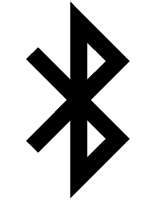 hiển thị trên màn hình đồng hồ trong khi bạn thực hiện quy trình dưới đây.
hiển thị trên màn hình đồng hồ trong khi bạn thực hiện quy trình dưới đây.
-
Nếu
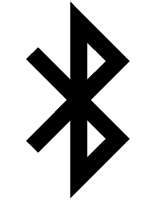 không hiển thị, tham khảo thông tin tại liên kết dưới đây.
không hiển thị, tham khảo thông tin tại liên kết dưới đây.
1.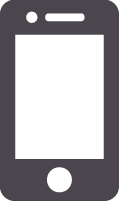 Nhấn vào biểu tượng “G-SHOCK MOVE”.
Nhấn vào biểu tượng “G-SHOCK MOVE”.
2.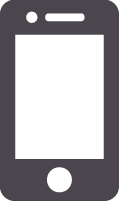 Trên thanh danh mục, nhấn “More”.
Trên thanh danh mục, nhấn “More”.
3.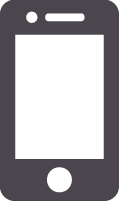 Nhấn “Watch”.
Nhấn “Watch”.
4.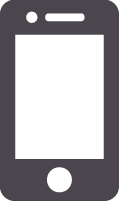 Chọn đồng hồ ưa thích của bạn.
Chọn đồng hồ ưa thích của bạn.
5.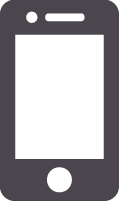 Chọn cài đặt bạn muốn thay đổi rồi thực hiện thao tác được hiển thị trên màn hình.
Chọn cài đặt bạn muốn thay đổi rồi thực hiện thao tác được hiển thị trên màn hình.
Trên đây là hướng dẫn sử dụng cài đặt đồng hồ G Shock cùng điện thoại tham khảo các dòng sản phẩm kết nối điện thoại TẠI ĐÂY
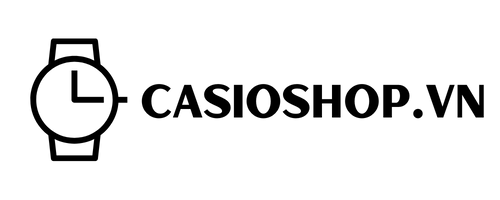

BÀI VIẾT LIÊN QUAN:
Bật mí 3 dấu hiệu nhận biết đồng hồ Orient chính hãng
Đồng hồ ORIENT với sự phấn đấu nỗ lực không ngừng đã có chỗ đứng [...]
Chronograph là gì? Cách sử dụng tính năng Chronograph của đồng hồ
Chronograph là một tính năng quen thuộc được phát minh dành cho những dòng đồng [...]
Đồng hồ Forsining của nước nào? Giá bao nhiêu? Có gì nổi bật?
Trong bài viết sau đây, Casioshop.vn sẽ giúp bạn giải đáp chính xác thắc mắc [...]
Chương trình đặc biệt: Chúc mừng năm mới và Valentine 2019.
Khuyến mại đặc biệt chào mừng năm mới và lễ Valentine 2019! Hãy đến cửa [...]
Đồng hồ Briston của nước nào, giá bao nhiêu, có tốt không?
Tại thị trường Việt Nam, thương hiệu đồng hồ Briston hiện vẫn chưa thực sự [...]
Đồng hồ Thụy Sỹ L’Duchen Montres – Huyền thoại về vẻ đẹp!
Đồng hồ Thụy Sỹ L’Duchen Montres mang trong mình vẻ đẹp thần thoại với thiết [...]
Reine de Naples 8918 với mặt số tráng men “Grand Feu” màu hồng đã được viết lại như sau: “Reine de Naples 8918 với mặt số chất liệu men “Grand Feu” màu hồng”
Reine de Naples 8918 là một chiếc đồng hồ thời trang nữ cao cấp của [...]
Top 5 xu hướng đồng hồ thời trang nữ đẹp nhất năm 2017
Danh sách này tập trung vào top 5 xu hướng đồng hồ thời trang nữ [...]